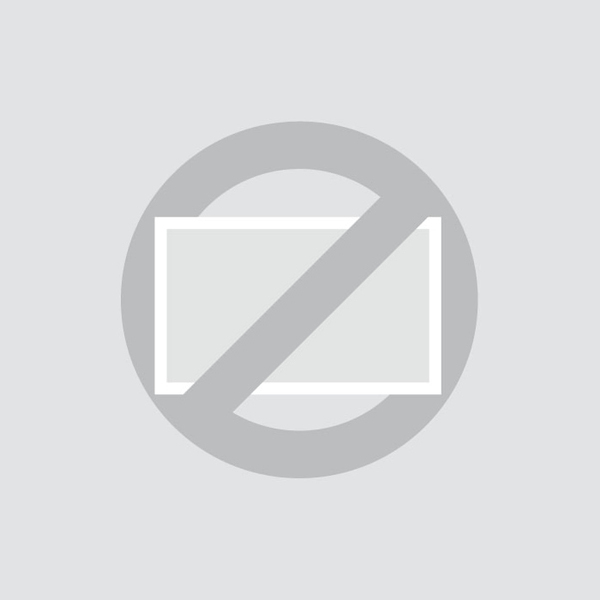Support för touchskärmar
Otydlig eller suddig skärm
Touchskärmen fungerar bäst i sin ursprungliga upplösning. Försäkra att källans skickade upplösning är densamma som Touchskärmens ursprungliga upplösning. Ditt grafikkort/grafikdrivrutin avgör tillsammans med bildskärmen de tillgängliga upplösningarna. I Windows kan du välja den önskade upplösningen i Windows kontrollpanel genom att justera Bildinställningar. I macOS kan justeringen ändras i Bildskärmsinställningar.
Ändra skärmens upplösning i Windows inställningar:
- Högerklicka på ett tomt område på skrivbordet och klicka på Bildskärmsinställningar.
- Om du har fler än en bildskärm ansluten till datorn, välj den bildskärm vars skärmupplösning du vill ändra.
- Gå till menyn Display Resolution och välj den upplösning du vill välja för den valda bildskärmen.
- Du har 15 sekunder på att välja Keep Changes eller Revert, innan bildskärmen automatiskt återgår till de föregående inställningarna.
Ändra bildskärmsupplösning i macOS:
- Klicka på Mac-datorns äpple-meny.
- Open de Systeminställningar.
- Klicka på Bildskärmar.
- Klicka på Bildskärm.
- Tryck och håll inne option-tangenten.
- Klicka på Skala och välj din önskade upplösning för de andra skärmen.
Ändra bildskärmens bildförhållande:
Om det inte är möjligt att justera källans upplösning kan bilden skalas eller sträckas med bildskärmens inställningar för bildförhållande. Detta kan dock resultera i en utsträckt och/eller förvrängd bild.
- Klicka på Menu på fjärrkontrollen.
- Tryck på högerknappen och skrolla till undermenyn General.
- Tryck på nedåtknappen och välj Aspect ratio.
- Välj bildförhållande och tryck på OK på fjärrkontrollen för att bekräfta valet.